곁다리: 링크는 마음대로 펴가셔도 좋습니다만, 본문을 갈무리하거나 캡춰해서 타 블로그나 게시판 및 까페에 올리진 말아주세요.
시도한 롬 버전은 2.2 Froyo 이며, 성공한 환경은 windows 7 32bit 였습니다. 기타 환경에서는 '모릅니다'
(다만, 뻔하게도.. 64비트만 아니면 다 되겠죠 -_-;)
시도한 날짜는 2010년 8월 23일. 이후에 신버전이 나오면 어떻게 바뀔지 역시 '모릅니다.'
* 2010년 12월 21일 추가: Windows 7 64 bit 에서도 잘 된다고 하더군요. 결국, Server 용이 아닌 XP 이상의 윈도우라면 다 되는 것으로 확인.
Server 용에서 실험해주실 용자 계십니까? -ㅗ-b
먼저, SKT Desire 는 요런 모습이었지요.(2.1)
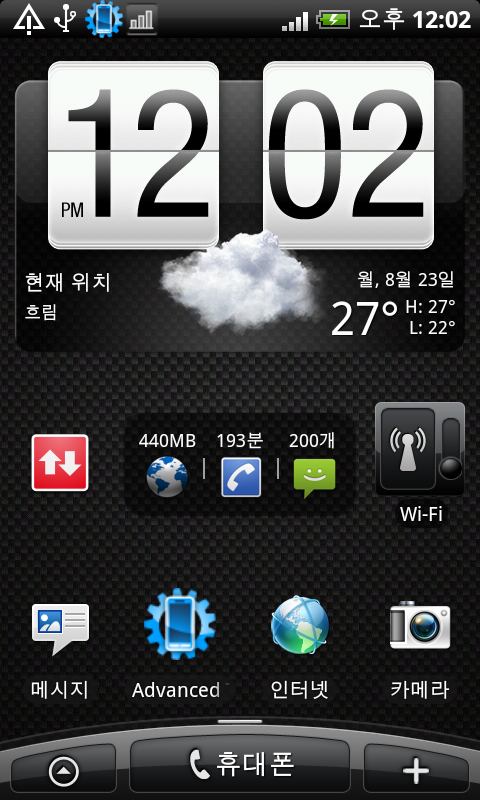
자, 어떻게 변해가는지 천천히 가봅시다. 스크롤 압박은.. '견디세요'
그럼, 먼저 준비물을 쓰겠습니다.
1. HTC 드라이버 및... 드라이버 ( http://www.unrevoked.com/rootwiki/lib/exe/fetch.php?hash=908951&media=http%3A%2F%2Fwww.unrevoked.com%2Frecovery%2Fandroid-usb-driver.zip )
3. 롬업 툴 ( 마켓: 안드로이드에서 설치 )
4. 프로요(2.2) 롬 ( http://www.mediafire.com/?cb73fm1na0libr1 )
(5. 백업 툴 - ... 원래는 백업부터 해야 하는건데.)
.... 준비물 끗. 일단 아래쪽 보셔서 링크다 싶은 거 전부 다운로드 받아두고 시작하심이 정신건강에 좋습니다.
(백업은 알아서... 키워드는 My Backup 마켓검색. Google exchange sync 설정. 끗.)
------------ 2010/11/19 추가사항 : 라디오패치 방법 ------------
라디오패치는 라디오패치 파일을 받으신 뒤
SD card 로 라디오 패치 zip 파일을 복사를 먼저 해두시고.
안드로이드 정상부팅 후 RomManager 실행,
Install ROM from SD card 터치,
라디오 패치 zip 파일 선택(32.48.00.32U_5.11.05.14.zip 이 최신인지.. 잘 모르겠네요.)
Backup Existing ROM 선택하지 마시고,
Wipe Data and Cache 도 선택하지 마시고,
확인 터치
Reboot and Install 메뉴 나오면 확인
리붓되면서 설치되실 겁니다.
라디오패치 받으시는 곳은
http://forum.xda-developers.com/showthread.php?t=687464 여기고, 혹시 몰라서 첨부 파일로 두 개만 같이 넣습니다.
최신 버전은 32.49인데 실제로 사용해본 적이 없습니다.
32.48의 경우는 대부분 괜찮다고들 하시는 걸로 알고 있구요.
------------- 2011/01/03 추가사항 : 필독사항 ---------------
잘 안되시거나 중간에 문제가 생기시는 분은 다음 5가지를 참고하시기 바랍니다.
동일한 질문이 너무 많이 나오는 것 같습니다.
문제가 발생하셨다고 해도, 다음 5가지를 지키지 않으셔서 발생한 경우엔 답을 드리지 않으려 합니다.
뭐, 본문을 읽지 않으시는 분은 이 글조차도 읽지 않으시겠지만 -ㅗ-ㅋ
1. 드라이버 설치 필수. (HTC Sync 는 삭제하시는 겁니다. 삭제 후 리붓, 드라이버 설치 후 리붓. 지켜주세요.)
2. SD 카드를 포멧하고, 폰도 초기화하신 뒤 시도하시기 바랍니다.
3. USB 는 반드시 후면부에, 연장선 없이 연결하셔야 합니다.
4. 루팅 프로그램(unrevoked) 는 반드시 관리자 권한으로 실행하도록 하십시다.
5. 최신 펌웨어(프로요 이상)에서는 기존 루팅방법이 불가능할 수 있습니다. 다운그레이드(다운롬업, 낮은 버전의 롬을 업하시는 거 =ㅗ=)하신 뒤에 시도해보세요.
뱀다리: 질문하실 때는 정확히 어떤 화면에서 정확히 어떤 문구가 나오는지를 최대한 자세하게 묘사해 주시는 것이 예의입니다.
다른 게시판이나 다른 까페, 그 어떤 곳에서 질문하시더라도 이것을 지키지 않으시면 질문자나 답변자 둘 다 괴롭습니다.
질문을 쉽게 하시면 쉽게 하실수록 답변은 안드로메다로 갈 수 밖에 없다는 것을 명심하세요.
답변자의 심술이 아니라, 필연적으로 그리 되어버립니다.
----------------------------------------------------------
1. HTC 드라이버 및 ... 드라이버
요게 원래 드라이버입니다. HTC sync 설치 후 디자이어를 꽂으면 기본적으로 저렇게 나오죠.
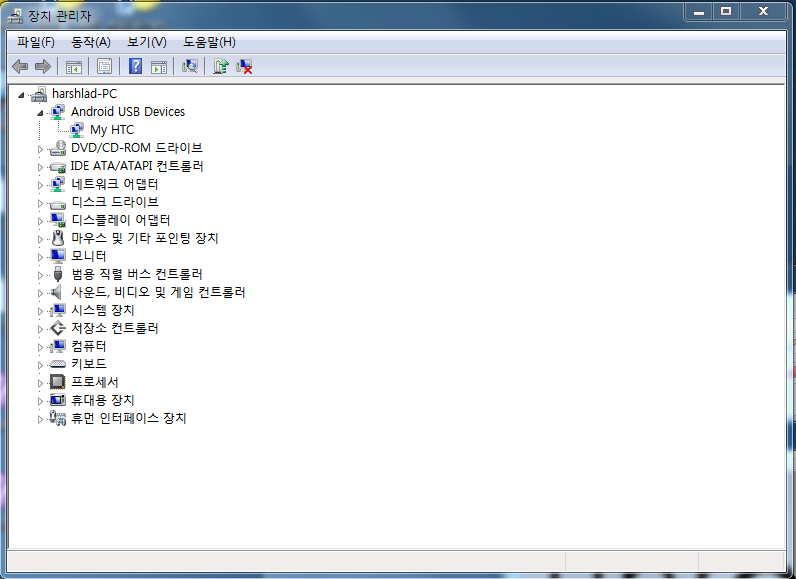
여기서.. 주의깊게 들으셔야 합니다.
속편하게 하시려면... HTC 에서 제공하는 HTC sync 를 인스톨 하신 뒤 HTC sync 만 제거하고 리부팅하셔야 합니다.(HTC install driver 남김)
자, 그럼 드라이버 설치 과정 드립합니다.
앞으로의 설치 과정 중 전부 USB 디버깅을 켜고 디스크 드라이브 모드로 연결했으며, 외부 프로그램 설치 체크했음을 미리 밝힙니다.
즉, 요런 상태가 기본입니다.
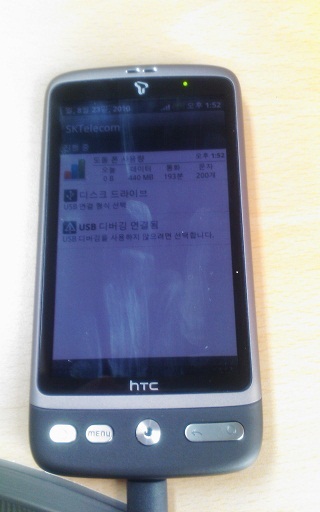
이제.. 잘 따라오세요.
일단 USB 케이블을 뽑고, 디자이어 전원을 끕니다. (전원버튼 오래->끄기 하시든지, 배터리 뽑으세요;)
전원이 꺼진 상태에서 전원 + 볼륨 다운을 동시에 2초 정도 누르고 기다리시면 요런 화면이 될겁니다.
(recovery 모드라고 합니다. 잘 보시면 HBOOT USB PLUG 라고 되어 있지요. USB 꽂혀있을 때는 저렇게 뜹니다. 안 꽂혀 있다면 HBOOT 라고만 떠야 하지요.)
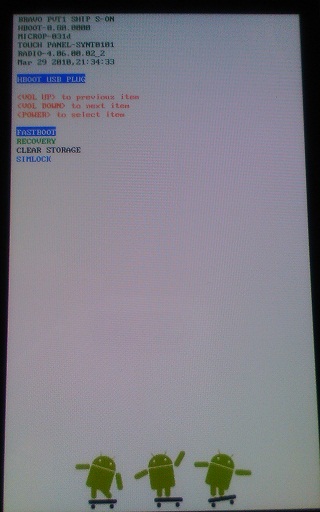
요 상태가 되고 나서 USB 를 꽂아 보면 데스크탑쪽의 장치 관리자에선 요렇게 나올겁니다.
(주의: USB 는 데스크탑의 경우 반드시 후면 USB 에, 연장선을 잇지 않고 바로 연결합니다.)
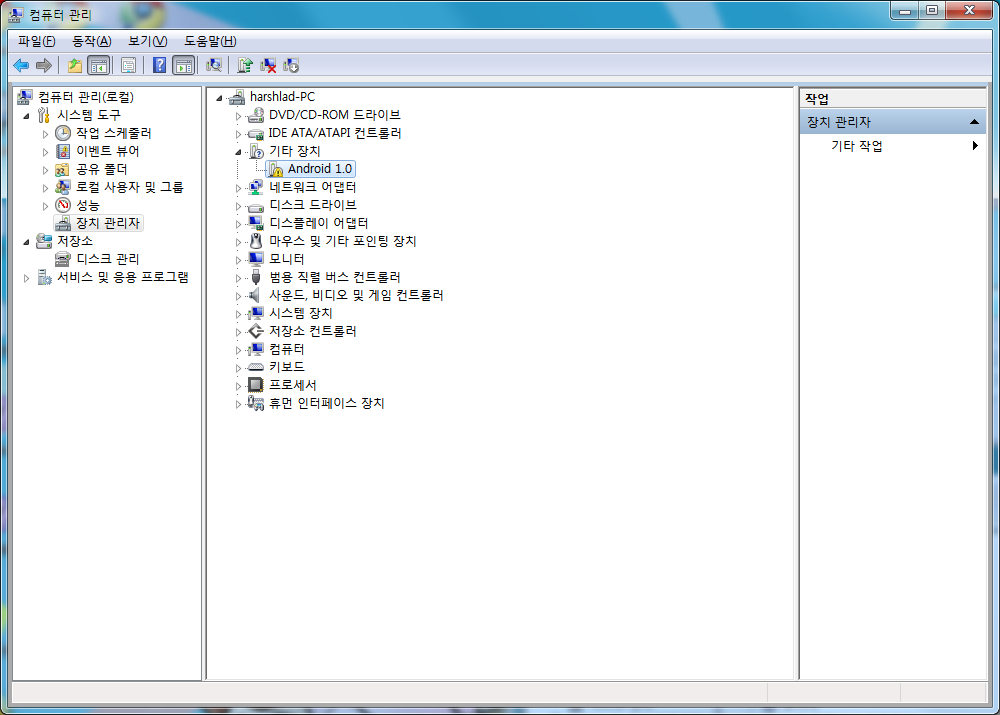
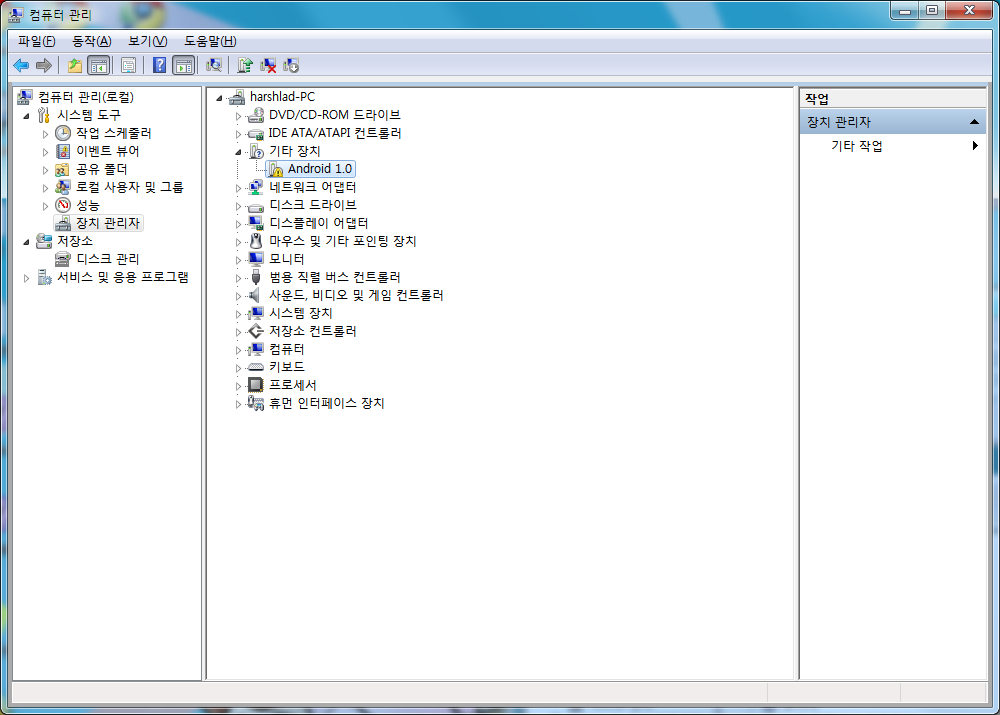
자, 그림만으로 드립갑니다. 잘 따라오세요 -_-;
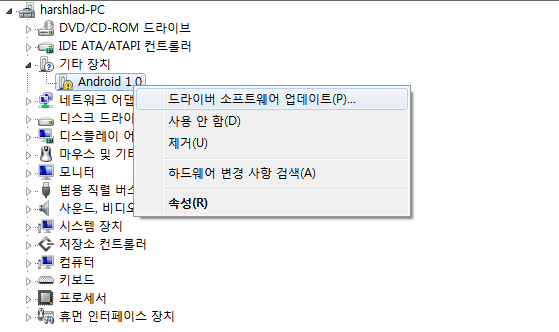
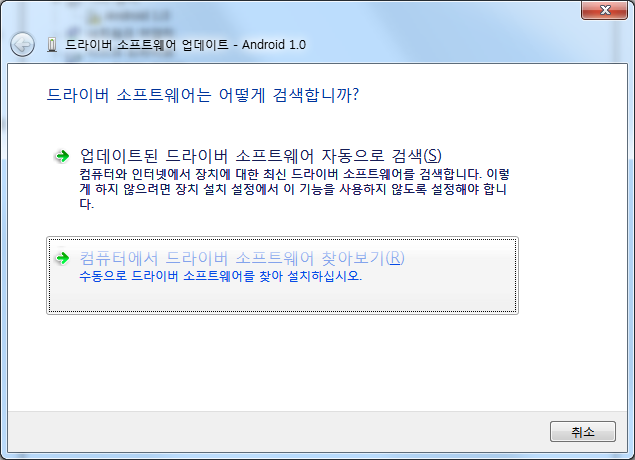
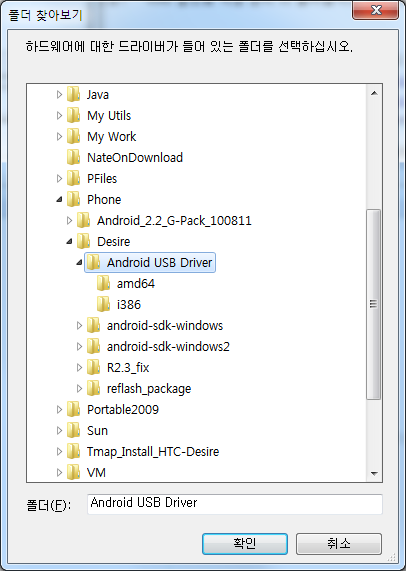
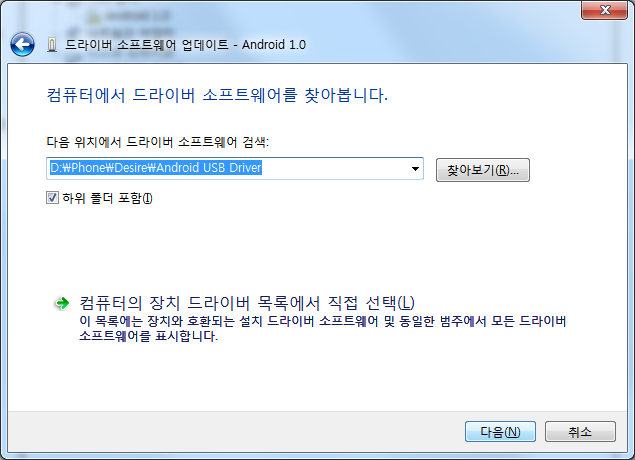
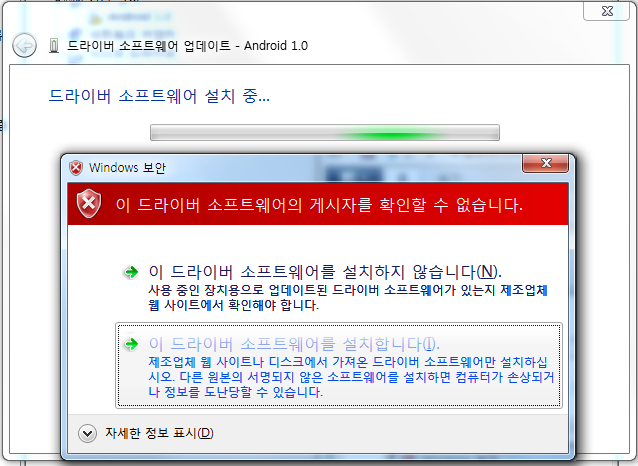
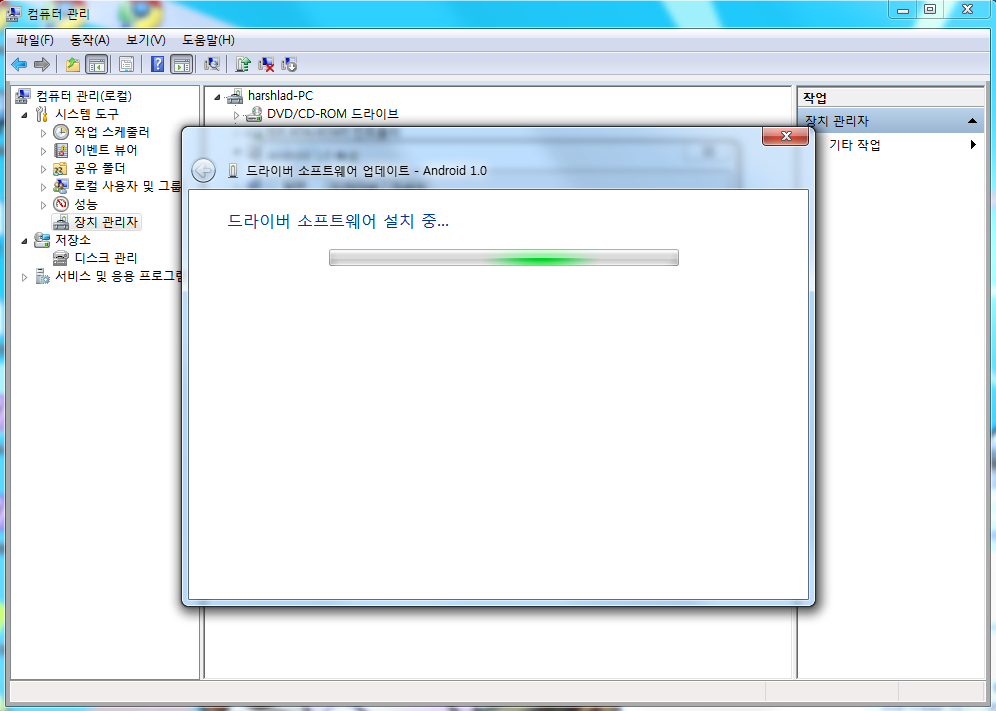
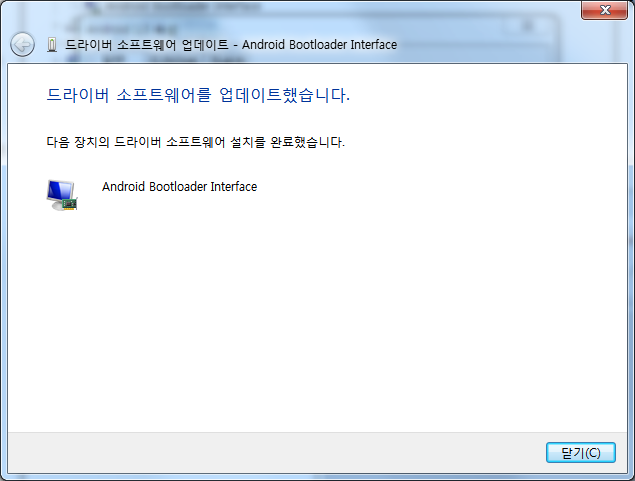
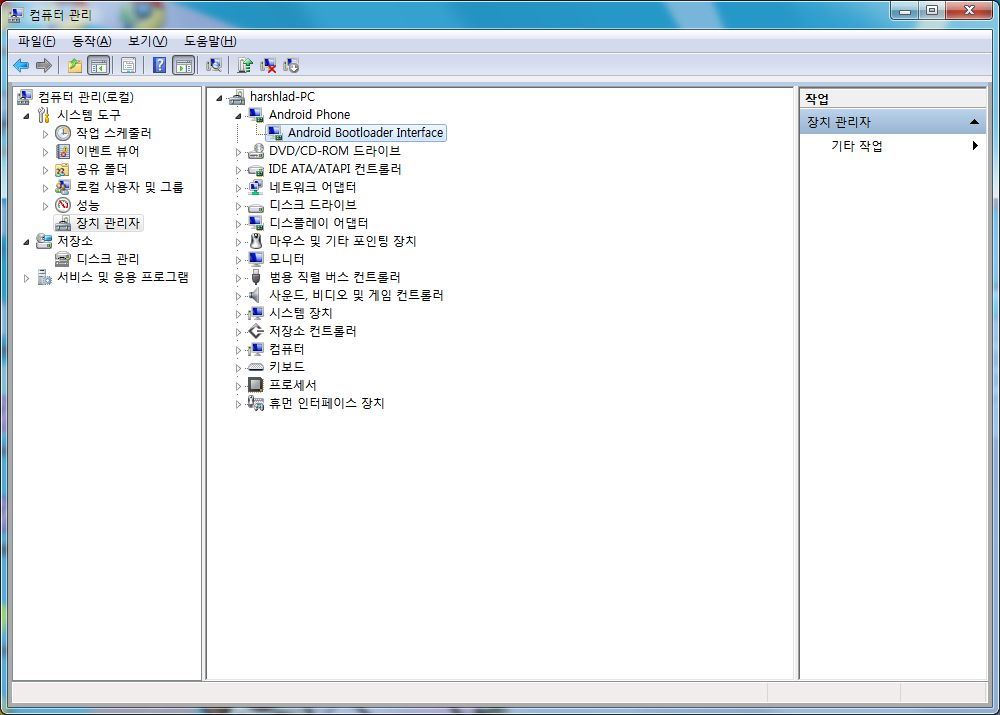
자, 드라이버 설치가 끝났습니다.
여태까지 유지했던 recovery 모드 상태로 이후를 진행하시는 겁니다. 괜히 멀쩡히 통화 가능한 상태서 시도하지 마세유.
(가능한 분들도 있다 하던데, 해보실 분은 해보십쇼.. 전 반나절정도 고생하고 포기했습니다. 원인은 다른 것이었지만...요. 털썩.)
참고로, 미리 이거 설정해두시고 진행하심이 좋습니다.
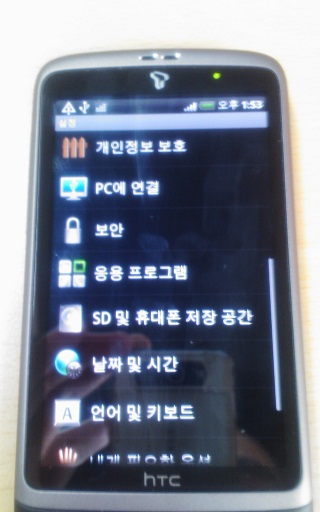
응용 프로그램 선택
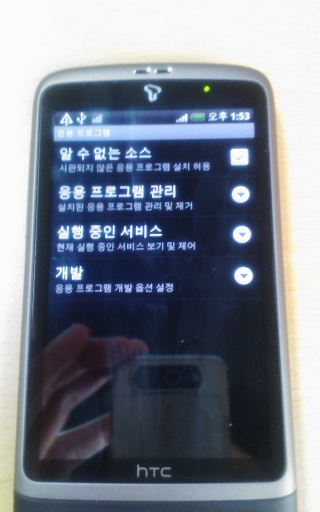
알 수 없는 소스 체크
위의 메뉴에서 개발로 들어가서
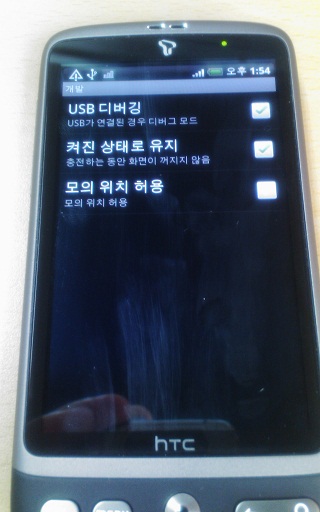
USB 디버깅과 켜진 상태로 유지 체크
2. 원클릭 루팅 툴입니다.(unrevoked v3.1)
http://unrevoked.com/recovery/ Download for Windows 를 클릭하면
버전이 올라가면 주소가 바뀔테니 걍 웹주소도 붙여둡니다. 2010년 8월 23일 현재 v3.1 이 최신버전입니다.
실행해서 적당한 폴더에 압축을 풀어줍시다.
( 원클릭 루팅 툴이라는데 개뿔... 원클릭으론 죽었다 깨어나도 안됩니다. It sucks. )
또 그림드립 갑니다.
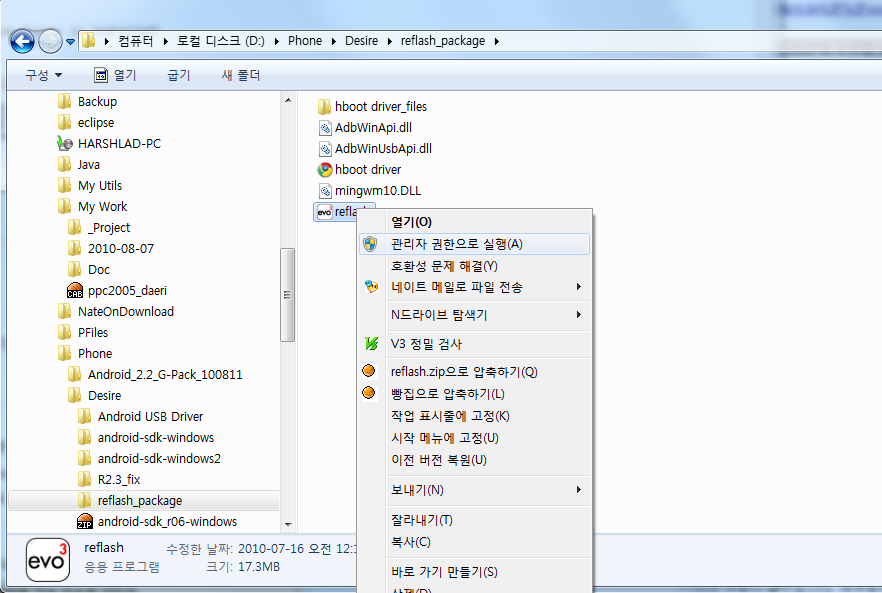
우클릭해서 관리자 권한으로 실행합니다.
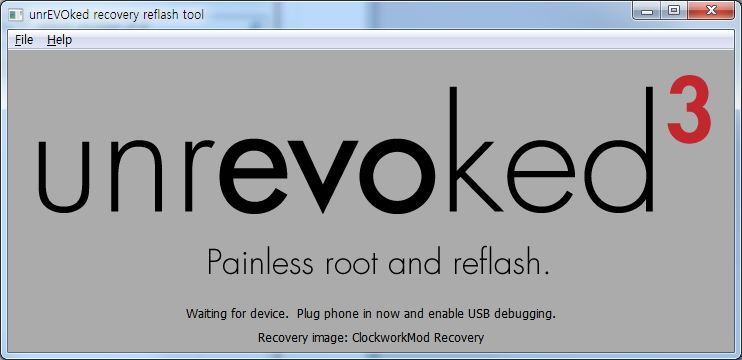
이 과정은 약 1~2분 정도 소요될 수 있습니다.
만약 이 과정이 너무 오래 걸린다면 드라이버가 제대로 깔리지 않았거나 정상적으로 USB 가 연결되지 못한 경우입니다.
프로그램 종료 후 다시 꽂고 다시 기동시켜 주세요.
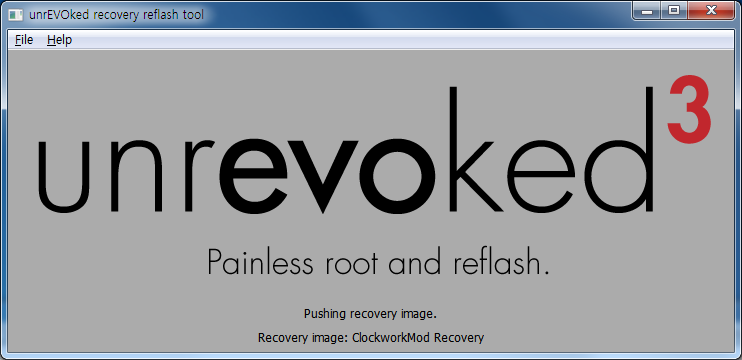
만약 이 과정에서 시간이 오래 소요된다면 역시나 USB... 위에 말한대로 -_-ㅋ
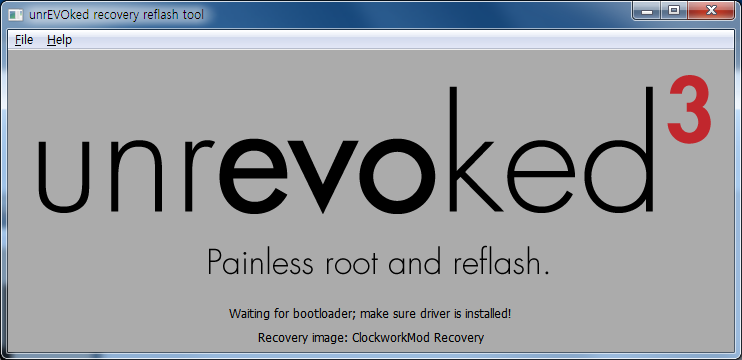
요상태 되면 부트로더 기다린다고 하는건데... 제가 이 부분에서 잘 안되었던 부분은 HTC install driver 만 믿고 디자이어 정상부팅된 상태에서 USB 디버그만 켜고 대기타봤는데 여길 지나가질 못하더군요. 잘 보면 'make sure driver is installed' ... 아, 드라이버 깔란거군.
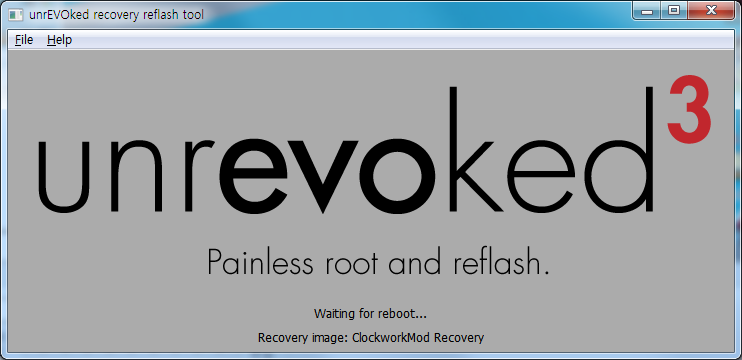
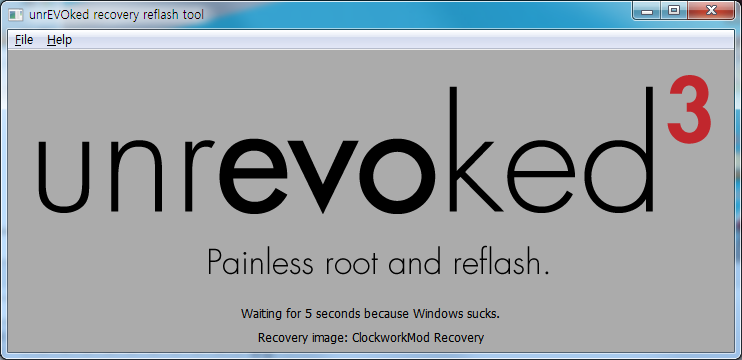
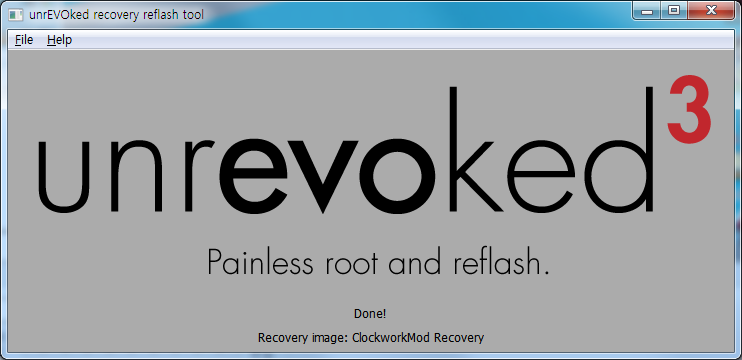
Done 까지 뜨면 완료입니다.
이 과정에서 가장 주의할 점은, 중도에 포기하시지 말라는 겁니다.
이건 시간도 뭐 별로 안걸리는거라 포기할 일도 없지만요.
중간에 '오래 걸리면' 이라고 쓴 부분은 오래 걸릴 수 있습니다. 해결책을 써뒀으니 참고하세요.
루팅이 완료된채로 뜨게 되는데요, 혹시라 recovery 모드로 들어간다면
FASTBOOT - REBOOT 로 선택해주시면 됩니다.
조급해하지 마세요. 처음엔 볼륨키로도 반응하지 않다가 뭐뭐 없다고 나오고 다시 recovery 화면으로 돌아오는데, 정상입니다.
그 메시지 나온 뒤로는 반응하니, 차분히 선택해서 리부팅하시면 됩니다.
자, 이제 루팅은 완료된겁니다. 롬업하러 가죠.
3. 롬업 툴입니다.
마켓에서 ROM 으로 검색해보시면 ROM manager 라는 녀석이 뜰 겁니다.
사뿐하게 다운받아서 설치해 주세요.
두가지로 나뉘게 되는데.. 뭐 둘 다 가지요.
참.. 주의하실 점은 백업받으실 때 SD card 로 백업받으셨다면 옮겨두세요. SD 카드 날려버릴 겁니다. repartitioning.
(프로요부턴 a2sd 로 어플리케이션을 외장 메모리로 분산시켜 저장하여 용량을 남겨둘 수 있는데 이 것을 사용하려면 ext3 파티션이 필요합니다. 다시 파티션 작업을 해두시는 게 좋죠.)
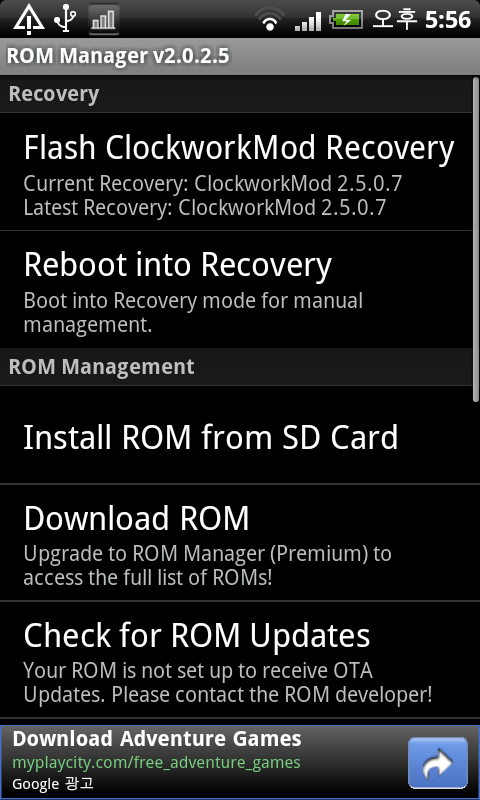
Flash ClockworkMod Recovery 를 선택합니다. (3G 나 와이파이를 켜두신 뒤 연결하셔야...)
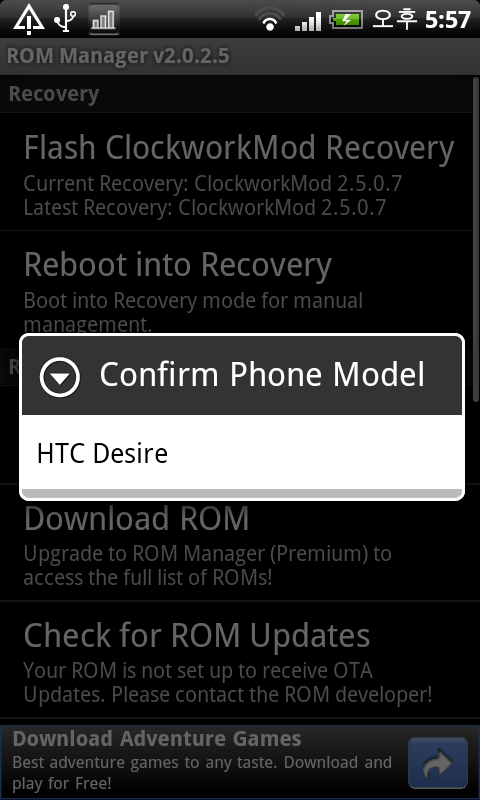
디자이어 뿐이니 디자이어를 선택합니다. -_-;
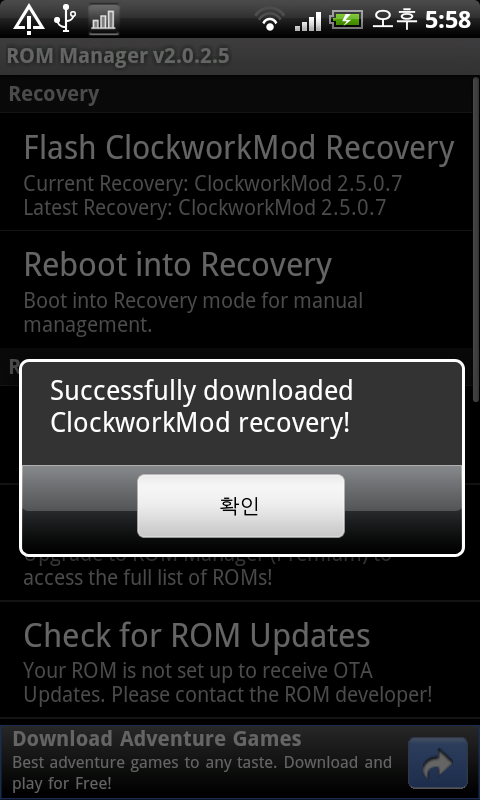
잠시 기다리고.. 성공하면 저렇게 나오죠. 중간에 슈퍼유저 권한에 대해 수락받으려는 부분이 있을 겁니다.
루팅이 안되었다면 저기까지 진행도 안되요. 팅... 다시 루팅부터 고고.
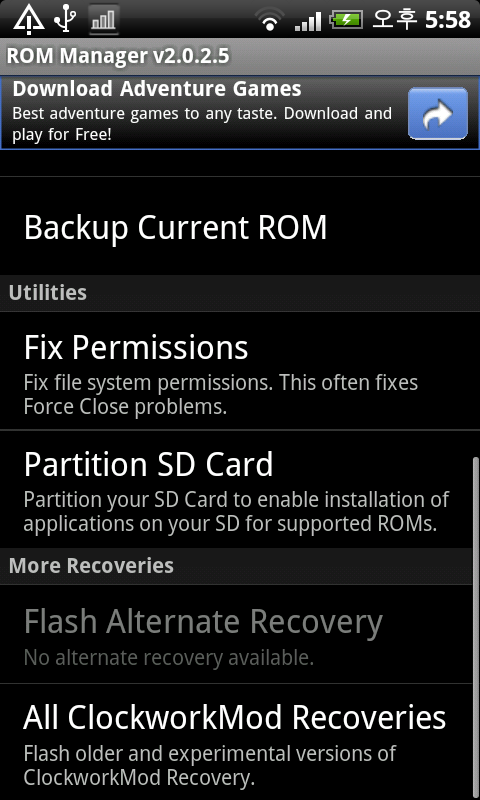
Partition SD Card 를 선택합니다.
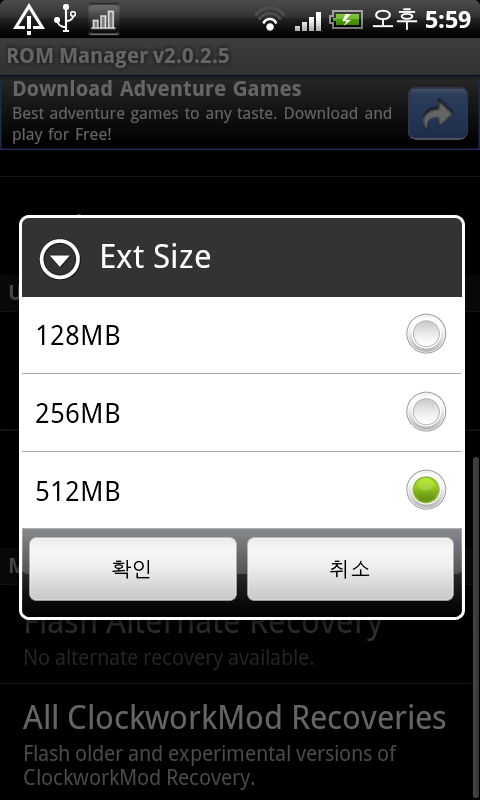
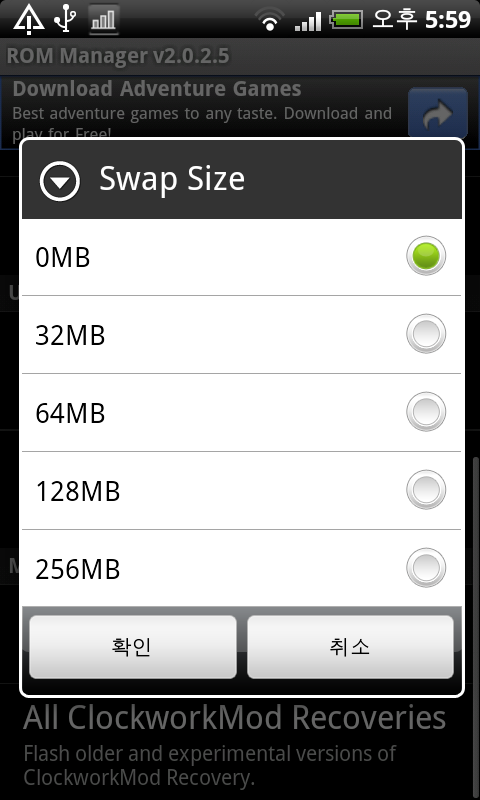
윈모로 보자면 롬, 페이징풀 용량입니다. (ext3 메인시스템 파티션 총용량, 스왑화일 용량이죠. 저는 512/0 으로 주었습니다.)
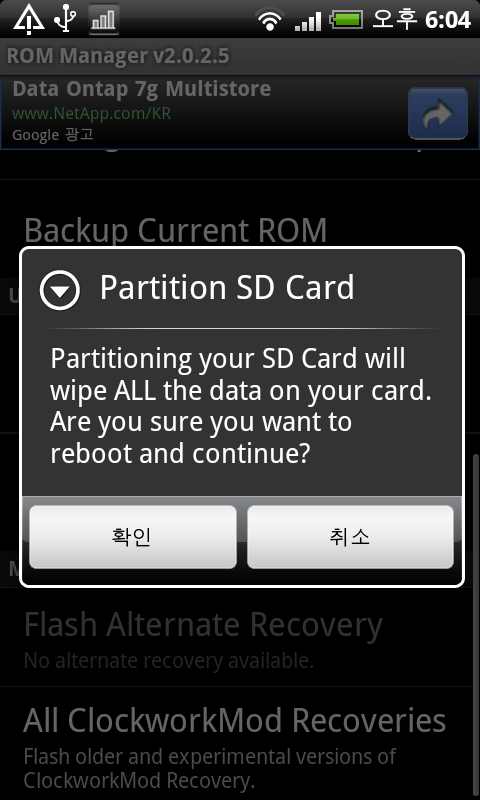
자, 취소하시려면 취소하시고;
(주의: 취소하시면 정말 걍 취소되어 버립니다. -ㅗ-)
여기까지 진행되었다면 일단 롬업할 준비가 끝난겁니다.
참고로 말씀드리자면, 루팅이 되지 않으면 롬업은 아예 시도도 할 수 없습니다.
귀찮아도 루팅부텀.
4. 롬입니다. [08.23.2010] 베르나르도게으른롬 vErnarDo R2.4 RC-1
역시나 2010년 8월 23일 현재 최신버전입니다.(2.2 Froyo)
zip으로 압축되어 있지만 압축을 풀 필요는 없습니다. zip 그대로 사용합니다.
롬을 다운로드 받으시고서 디자이어 정상부팅 USB 연결 디스크드라이브 모드로 하시든 SD리더를 쓰시든 어쨌든 화일을 우겨넣습니다.
이제 두 가지로 갈립니다.
1) 디자이어 recovery 모드 부팅
2) 디자이어 정상부팅 후 롬매니저 실행
역시나 그림드립 갑니다.
1)
recovery 모드(전원 + 볼륨 다운 으로 부팅) 에서 recovery 를 선택합니다;
네. 두번째에 있네요. 볼륨키로 위아래, 전원키로 실행. 역시나 당황하지 마실 것;;;
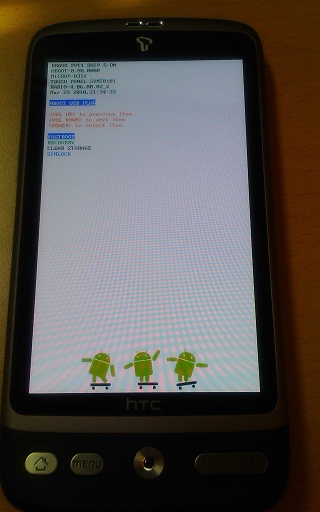
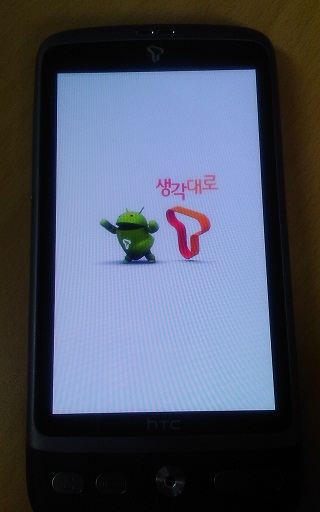
이후 정말로 리커버리 모드로 들어갑니다. htc 에서 제공한 recovery mode 가 아니라 mod 된 recovery mod 로 들어가는..(뭔소리래 -_-;)
리커버리 모드에선 가운데 동그란 옵티컬로 제어합니다. 상하좌우 문질문질, 실행은 옵티컬 꾹. 참고로, 돌아가기 버튼이 작동합니다.
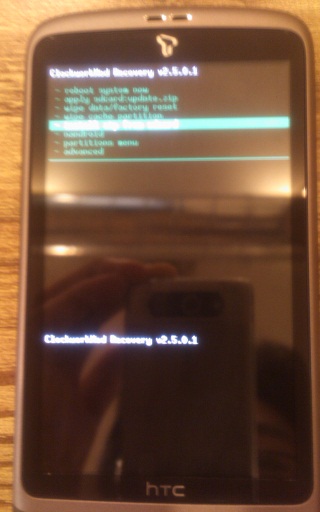
깔끔하게 하시려면 역시나
wipe data/factory reset -> yes
wipe cache partition -> yes
자, 달려나갑시다.
위에 있는 메뉴에서 install zip from sdcard 를 선택합니다.
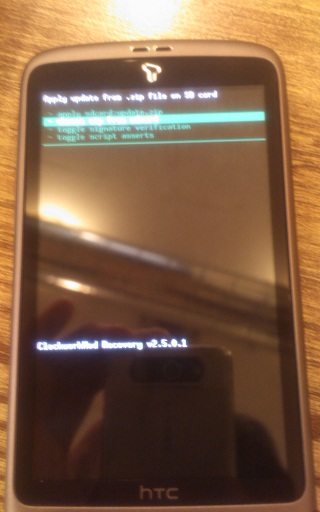
choose zip from sdcard 를 선택합니다.
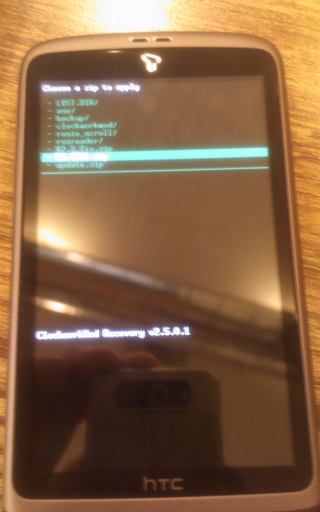
롬이 보이네요. 선택합니다.
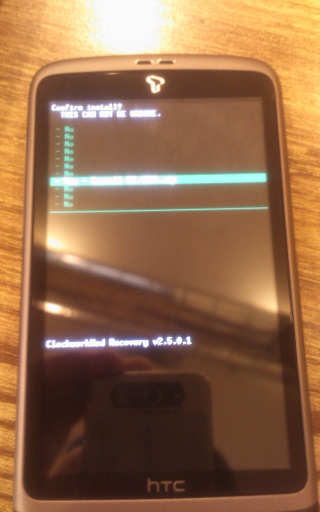
거참 yes 멀게도 놔뒀습니다. 어쨌든 yes.
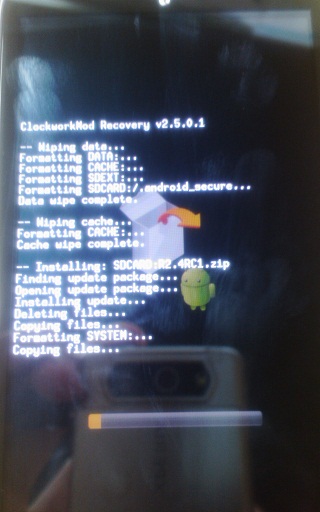
한참 걸립니다. 안드로보이 사라질때까지 여유롭게 기다립시다.
5분정도 걸린 거 같네요.
이 뒤로도 리부팅하면... 더 기다릴 일이 -_-;
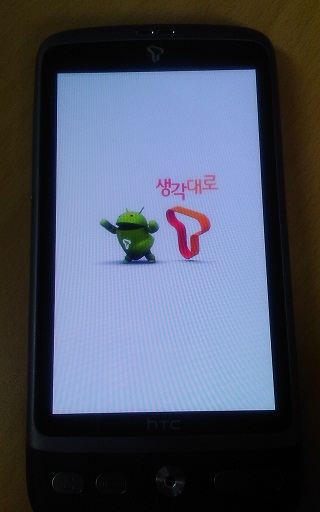
여기서 한참 기다려야
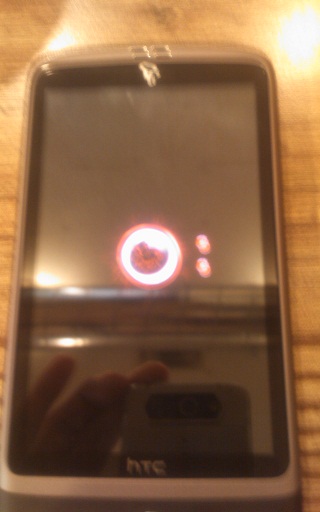
여기로 넘어갑니다. 제 경우엔 식사하러 가서 기다리다 보니 되더군요. 냅다 찍었습니다.
이게 끝나면 롬업 끝이죠.
참고로... 다른 방법 하나 더. 이건 나중에 쓰죠. 결과만 적겠습니다.
롬업완료

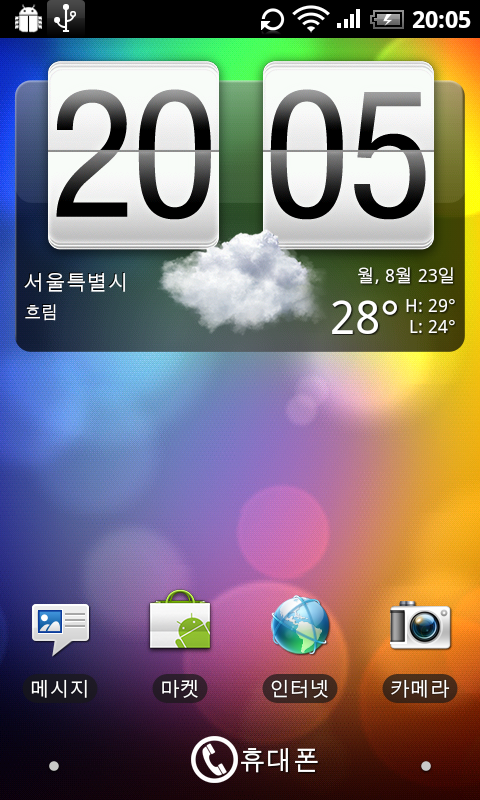
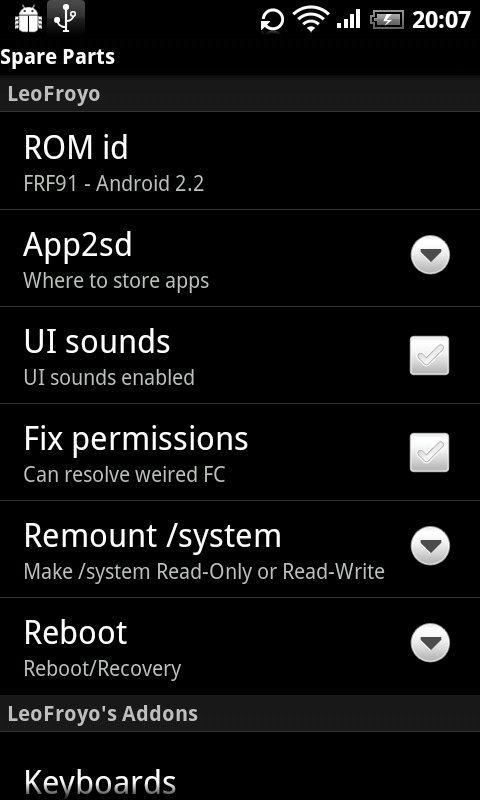
자... 다들 궁금해하시는 Quadrant 벤치마크..
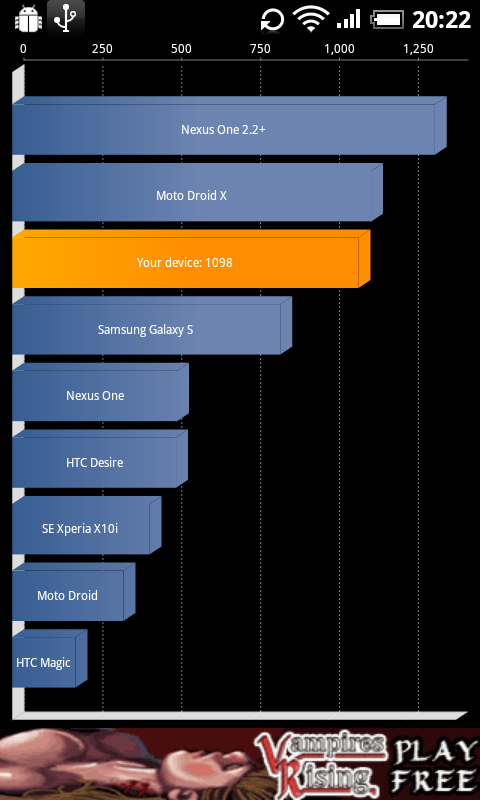
실망하셨죠?
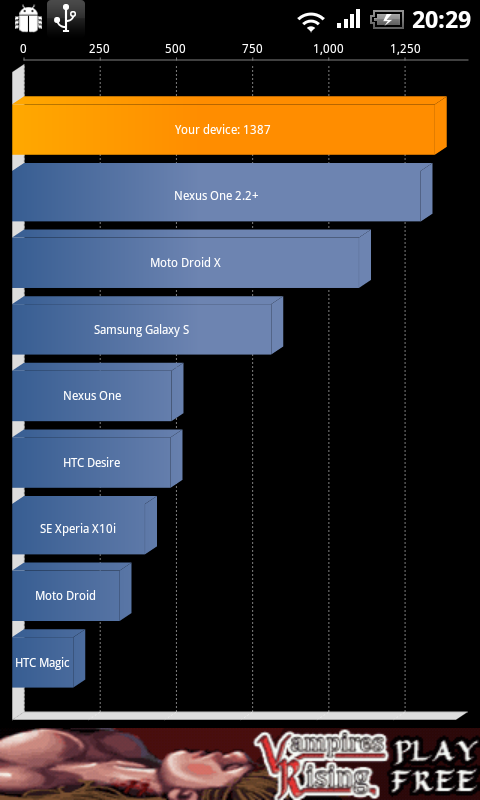
위의 것은 디버거를 켜고 PC와 접속한채로 돌린 결과고 아래 것이 폰 단독으로 돌린 이후에 접속해서 캡춰한 겁니다.
프로요 넥서스원보다 좀 높군요.
디프로스트롬 같은 것은 1600대까지도 본다고 하지만, 저는 센스를 택했습니다.
속도를 취하고 센스를 버리긴 좀 뭐해서 말이죠.
자, 일단 끝!
2) 두번째 방법 정리 끝냅니다. 그닥 어려운 게 아니라서..
롬매니저를 활용한 방법으로서..
정상부팅한 뒤 롬매니저 구동, 메뉴따라 선택하면 끝! (무책임성 발언)
************ 참고사항
wipe data and cache 해야 깨끗하게 깔립니다.
'취미 > Etc' 카테고리의 다른 글
| Goal2Korea 어플 제작 (0) | 2012.02.13 |
|---|